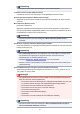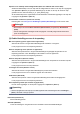Operation Manual
Belangrijk
• Door Automatisch (Auto) ondersteunde typen items zijn foto's, ansichtkaarten, visitekaartjes,
tijdschriften, kranten, documenten en BD's/dvd's/cd's.
• Geef het type item of de grootte op om de volgende typen items te scannen. U kunt niet correct
scannen met Auto.
• Foto's op A4-formaat
• Tekstdocumenten kleiner dan 2L (127 x 178 mm) (5 x 7 inch), zoals pagina's van een pocket
waarvan de rug is afgesneden
• Items die zijn afgedrukt op dun wit papier
• Lange, smalle items, zoals panoramafoto's
• Reflecterende disclabels worden mogelijk niet zoals verwacht gescand.
• Plaats de items op de juiste manier op de plaat, afhankelijk van het type item dat u wilt scannen.
Anders worden de items mogelijk niet goed gescand.
Raadpleeg 'Items plaatsen (wanneer u scant vanaf een computer)' voor informatie over het
plaatsen van items.
Opmerking
• Om tekst in de afbeelding na het scannen naar tekstgegevens te converteren geeft u Bron
selecteren (Select Source) op in plaats van Automatisch (Auto) te selecteren.
• Voor het reduceren van moiré stelt u Bron selecteren (Select Source) in op Tijdschrift
(Magazine).
Kleurenmodus (Color Mode)
Hier kunt u de kleurenmodus selecteren waarmee het item moet worden gescand.
Opmerking
• Alleen Kleur (Color) is beschikbaar wanneer Bron selecteren (Select Source) is ingesteld op
Automatisch (Auto).
Papierformaat (Paper Size)
Selecteer de grootte van het item dat u wilt scannen.
Wanneer u Aangepast (Custom) selecteert, wordt een dialoogvenster geopend waarin u het
papierformaat kunt opgeven. Selecteer een Eenheid (Unit), voer de Breedte (Width) en Hoogte
(Height) in en klik vervolgens op OK.
Opmerking
• Alleen Automatisch (Auto) is beschikbaar wanneer Bron selecteren (Select Source) is
ingesteld op Automatisch (Auto).
• Klik op Standaard (Defaults) in het scherm waarin u het papierformaat kunt opgeven om de
opgegeven instellingen te herstellen naar de standaardinstellingen.
Resolutie (Resolution)
Selecteer de resolutie van het item dat u wilt scannen.
473